Селена КомезОбновлено в марте 15, 2017
Привет, вы когда-нибудь получали сообщение «Хранилище почти заполнено. Вы можете управлять своим хранилищем в настройках» на iPhone / iPad / iPod? Напоминание о том, что вам нужно управлять данными телефона и освободить больше места для использования? Думаю, на iPhone или iPad с 16 ГБ на самом деле нет 16 ГБ доступной памяти. Это больше похоже на 13 ГБ, потому что часть хранилища вашего устройства используется для важных вещей, которые заставляют его работать, например, для операционной системы iOS.

Итак, необходимо очистить ваше устройство и дать дополнительное пространство для использования вашего iPhone / iPad / iPod. И как вы можете принимать правильные решения о том, что сохранить и что удалить? Вы хотите получить простой способ освободить его, не стирая любые данные? Вы имеете в виду оптимизировать iPhone / iPad / iPod, чтобы освободить большое пространство на вашем устройстве вместо удаления файлов?
Вы можете получить свою цель, если вы используете iOS Data Eraser, которая является нашей первой программой, которая помогает очистить устройство iOS и освободить место на iPhone / iPad / iPod эффективно и безопасно, эта программа поддерживает оптимизировать iPhone / iPad / iPod и ускорить его, не стирая фотографии, видео, приложения. Невероятно простой совет был распространен среди очень многих пользователей iOS, получайте от них положительные комментарии. Более того, этот инструмент для удаления данных iOS позволяет безвозвратно удалять личные данные с устройства iOS перед продажей или сбросом настроек. .Нажмите кнопку рядом с отрывками, и появится подсказка, сообщающая, что вы закрываете полезную программу для своего субъективного выбора.


Как освободить Massive Space на iPhone / iPad / iPod
Step 1. Подключите iPhone / iPad / iPod к компьютеру
Если вы впервые подключаете свое устройство к компьютеру, вам сначала нужно довериться компьютеру и установить соединение с вашим устройством и компьютером.
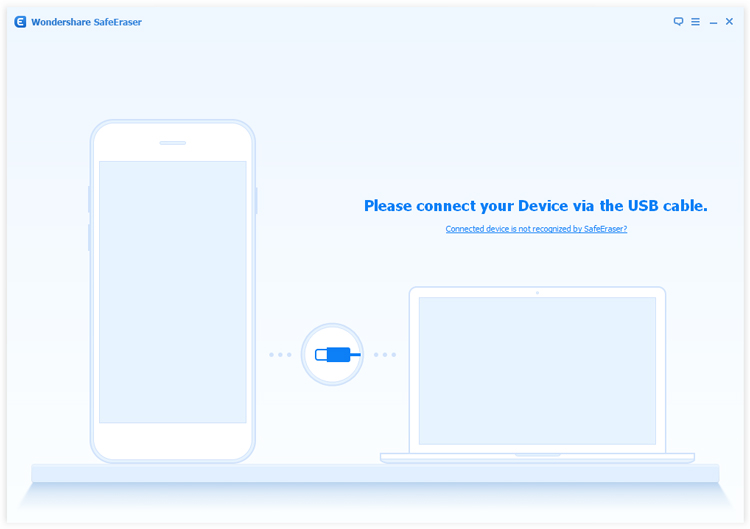
Шаг 2. Выберите режим iOS Data Eraser
Нажмите кнопку «Экономия места» в главном окне iOS Data Eraser.
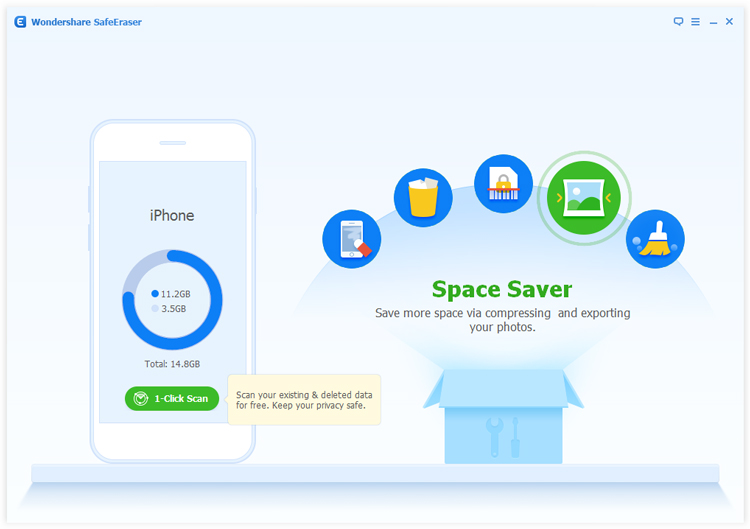
Шаг 3. Выберите способ обработки и очистки вашего устройства
Теперь вы можете выбрать способ «Сжать» или «Экспорт».
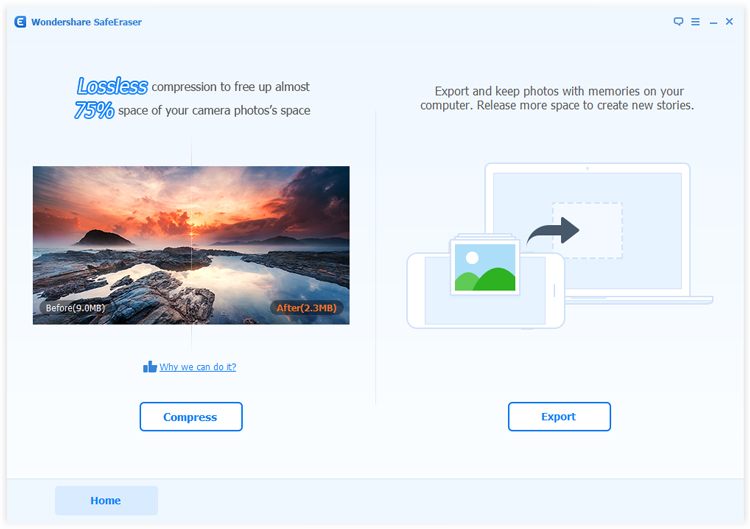
1) Пока вы выбираете способ «Сжать», iOS Data Eraser начнет поиск фотографий, которые можно сжать, и перечислит их все.
Затем нажмите кнопку «Пуск», чтобы начать процесс сжатия. IOS Data Eraser покажет, сколько места было сэкономлено в конце.
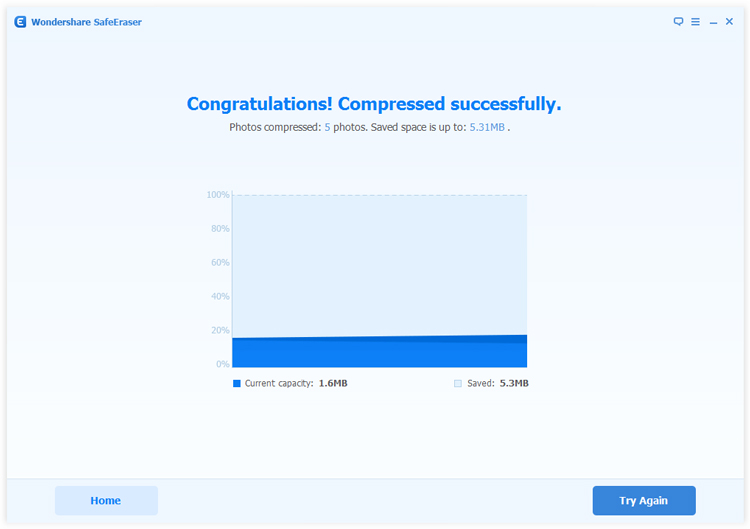
2) Если вы выберете действие «Экспорт», iOS Data Eraser выполнит поиск фотографий. Вы можете выбрать экспорт выбранных фотографий только на свой компьютер или удалить их после экспорта. Просто щелкните, чтобы выбрать, какие из них вы хотите экспортировать. Наконец, нажмите кнопку «Пуск».
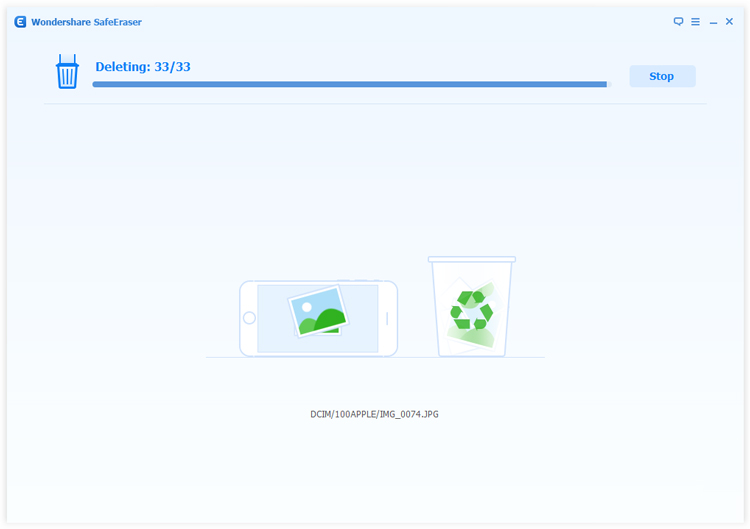
Наконец, iOS Data Eraser скажет, сколько места вы сэкономили.
Здесь мы рекомендуем выбрать первый, сжать фотографии без удаления.
IPhone / iPad / iPod автоматически перезагрузится после завершения работы по оптимизации на вашем устройстве. (Вы можете прямо сейчас открыть папку с экспортированными фотографиями, нажав кнопку Открыть папку, если вы выбрали вторую на предыдущем шаге.
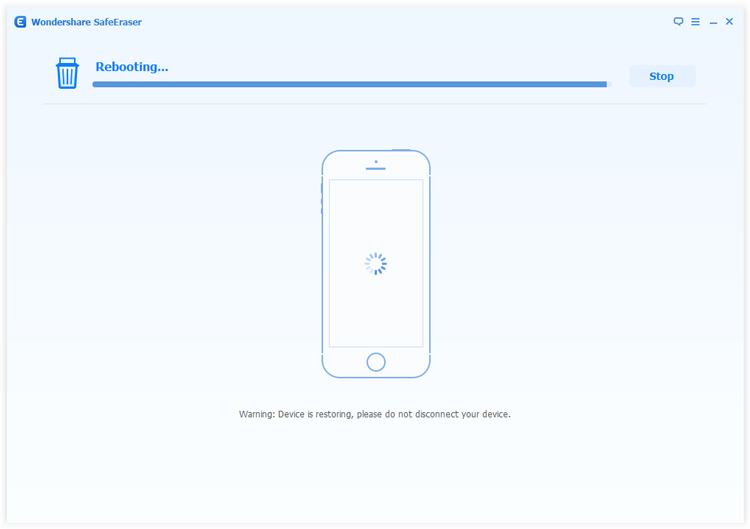
Вышеуказанные шаги - это руководство по использованию, которое поможет вам освободить большое пространство на вашем iPhone / iPad / iPod, и вы должны быть довольны, если вы будете неукоснительно следовать им всем. Кроме того, этот многофункциональный iOS Data Eraser предоставляет функцию, которая удалить все типы ненужных файлов на iPhone / iPad / iPod.
(Внимание: перед тем как очистить место на вашем iPhone / iPad / iPod или удалить файлы с устройства, пожалуйста, выполните задание резервного копирования, данные, которые были стерты с помощью iOS Data Eraser, никогда не смогут быть восстановлены с помощью восстановления данных. Дополнительные советы: Как Резервное копирование данных на iPhone / iPad)


Прочитайте больше:
Как оптимизировать медленный iPhone для лучшей производительности
Как очистить ненужные файлы iPhone и iPad, чтобы освободить место
Как навсегда удалить и стереть данные с iPhone, чтобы освободить место
Как удалить и удалить данные с iPad навсегда, чтобы освободить место
Комментарии
подскажите: тебе нужно авторизоваться прежде чем вы сможете комментировать.
Еще нет аккаунта. Пожалуйста, нажмите здесь, чтобы зарегистрироваться.

Загрузка...




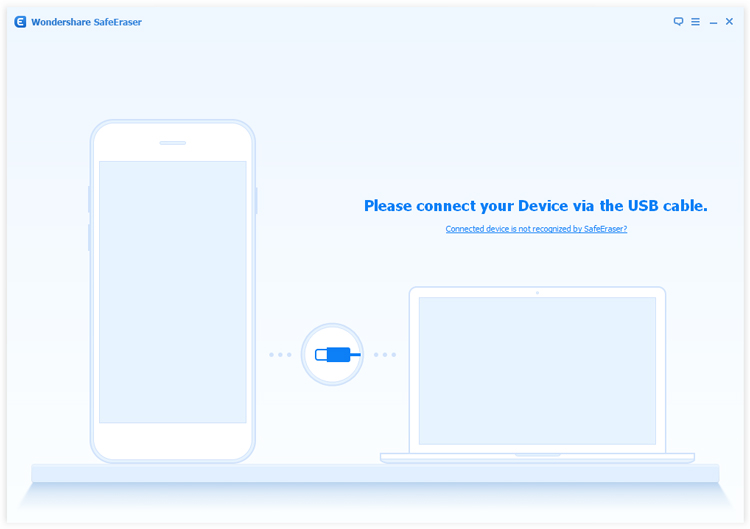
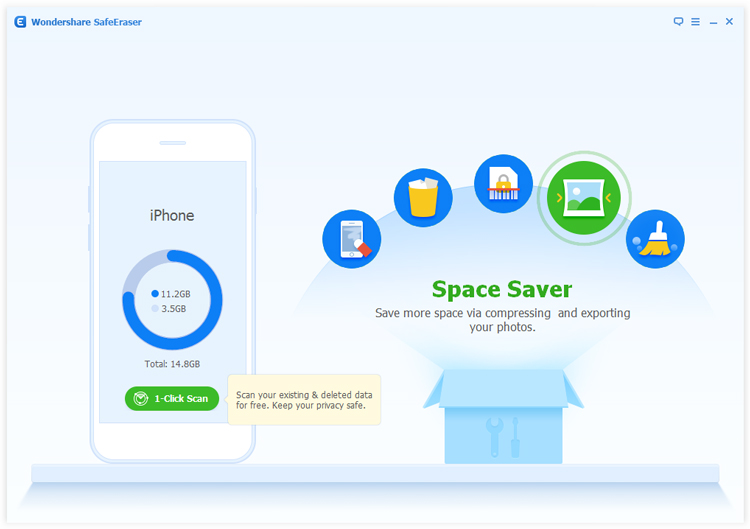
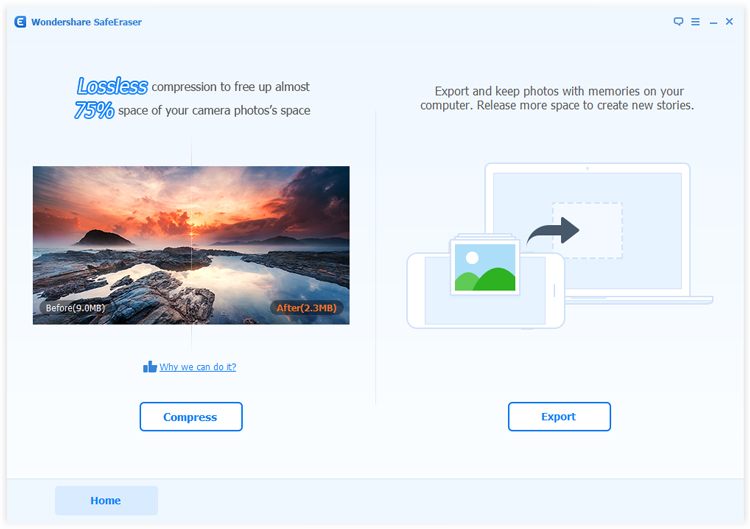
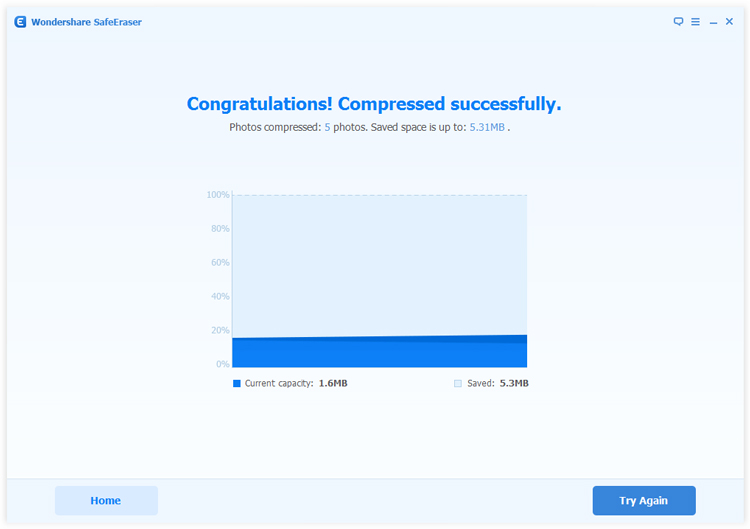
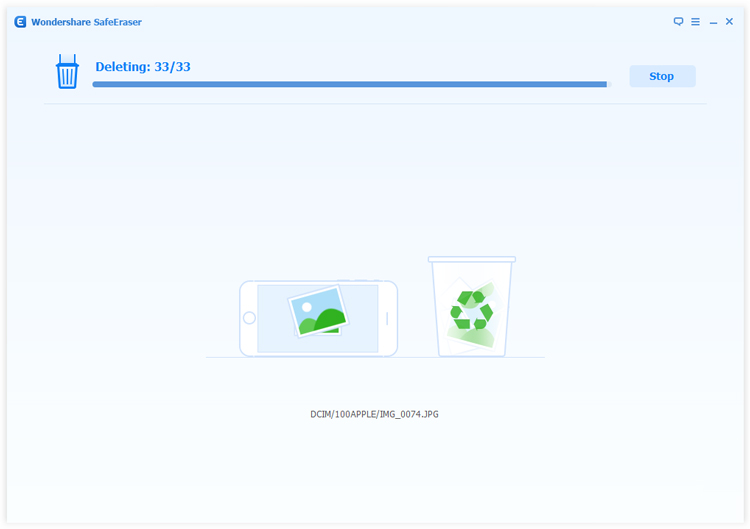
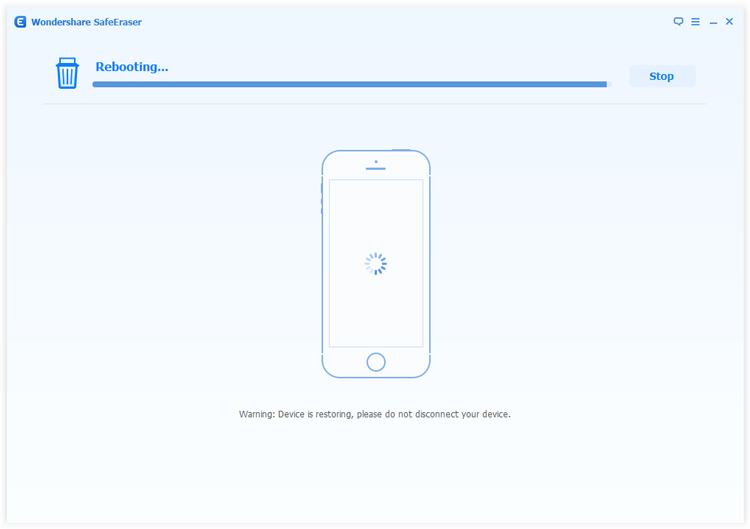








Комментариев пока нет. Скажите что-то...